修復 Windows 11/10 上的 Microsoft Store 錯誤 0x8004E103
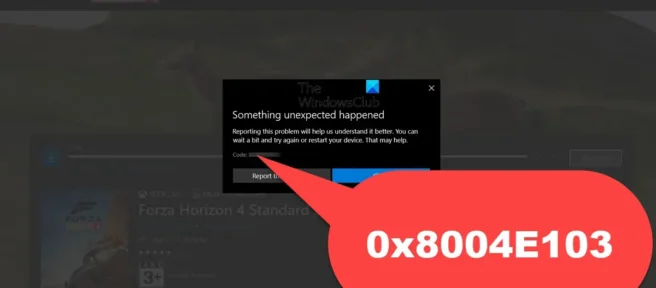
Microsoft Store是一個一站式商店,Windows 用戶可以在其中下載他們需要的任何應用程序。自 Windows 8 以來,將該實用程序添加到 Windows 程序包中簡直就是一場革命,但它也有一些自身的缺陷,即錯誤和錯誤。一個這樣的錯誤是錯誤0x8004E103,用戶在嘗試下載或更新應用程序時遇到,或者只是在使用商店時遇到,通常是通過應用程序。今天我們將引導您完成修復 Microsoft Store 錯誤 0x8004E103 所需的步驟。
了解可能導致上述錯誤的原因可能會有所幫助,主要原因只有兩個;從 Microsoft Store 安裝任何有問題的應用程序或商店本身的任何故障。讓我們看看你能做些什麼來解決這個問題:
修復 Windows 11/10 上的 Microsoft Store 錯誤 0x8004E103
如果您在嘗試在 Windows 11/10 上下載和安裝應用程序時收到 Microsoft Store 錯誤 0x8004E103,這裡有一些提示可以幫助您:
- 運行 Windows 應用商店應用疑難解答。
- 恢復或重置 Microsoft Store
- 運行 SFC 和 DISM 實用程序
- 重置 Microsoft Store 緩存
- 使用 PowerShell 重新安裝 Microsoft Store。
1]運行Windows應用商店應用程序疑難解答。
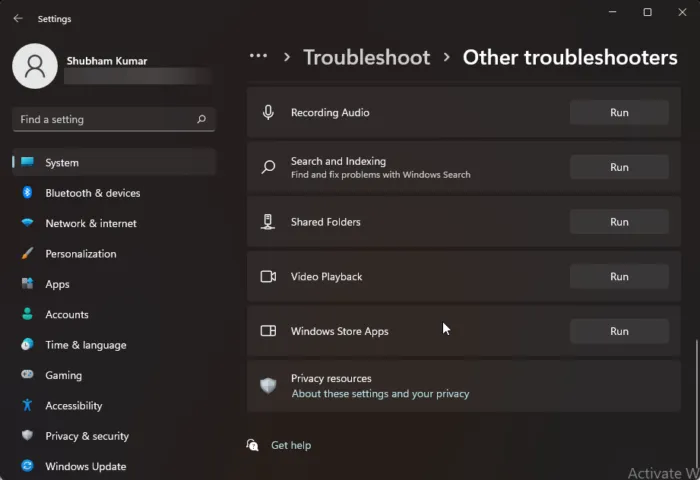
出現任何 Microsoft Store 錯誤代碼的第一個操作是運行 Windows Store Apps Troubleshooter,這是一款適用於 Windows 11/10 PC 的實用程序。
- 使用鍵盤快捷鍵“Win + I”打開 Windows 設置,然後選擇“系統”選項卡。
- 向下滾動並打開疑難解答 > 其他疑難解答選項。
- 在可用的疑難解答列表中,查找Windows 應用商店應用。
- 單擊運行並等待故障排除過程完成。
如果發現任何錯誤,故障排除實用程序將通知您並推薦解決方案。否則,您將看到如下所示的屏幕,在這種情況下,您可以嘗試下面討論的其他解決方案。通過在 Windows 應用商店應用下選擇更新和安全 > 疑難解答 > 運行疑難解答程序,可以在 Windows 10 中使用相同的選項。
2]修復或重置Microsoft Store設置
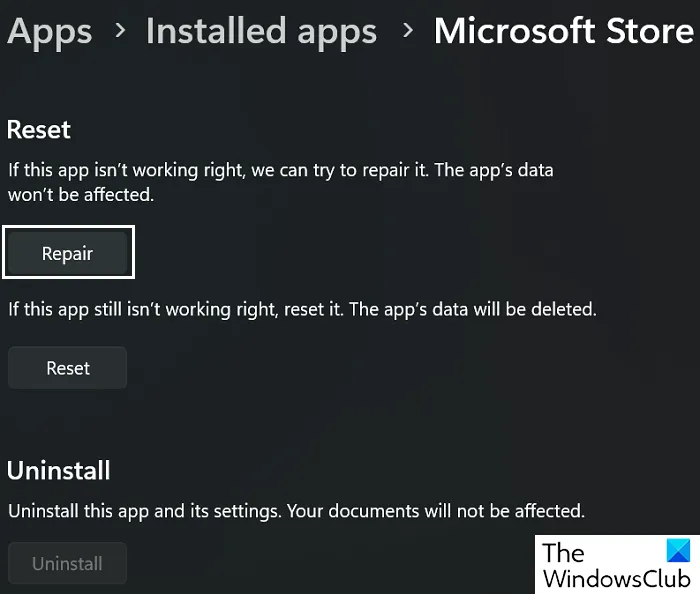
如果疑難解答程序無法確定 Microsoft Store 出了什麼問題,您還可以嘗試使用內置的還原或重置應用功能。
- 使用鍵盤快捷鍵“Win + I”啟動 Windows 設置。
- 打開應用程序選項卡 > 已安裝的應用程序。
- 然後,您將看到 PC 上所有已安裝應用程序的列表。找到並打開“Microsoft Store”選項。
- 選擇更多選項以打開還原和重置頁面。
首先單擊修復並檢查是否有助於解決錯誤 0x8004E103。如果不是,請選擇“重置”並按照規定的程序步驟進行操作。
3]運行SFC和DISM實用程序。
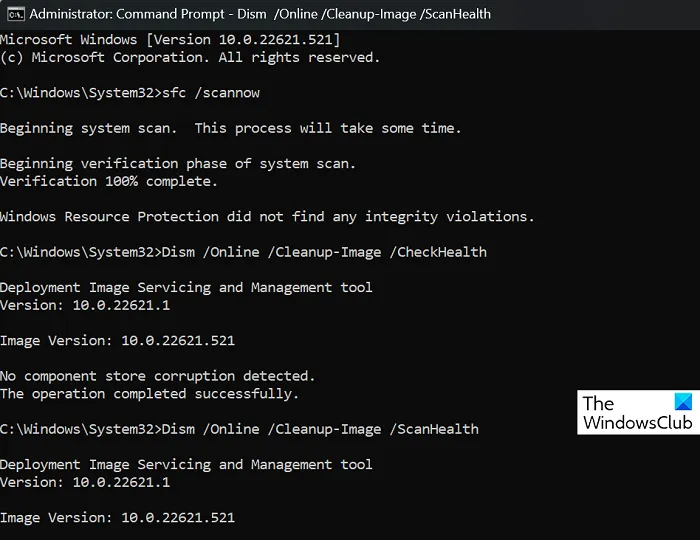
如果任何不兼容或損壞的系統文件與 Microsoft Store 衝突並導致此錯誤,您可以藉助 SFC 和 DISM 等系統文件掃描實用程序。
以管理員身份查找並運行命令提示符。
鍵入以下命令並按 Enter:
sfc /scannow
這將啟動系統文件檢查器進程。根據您的計算機,這將花費不同的時間,之後它將通知您存在任何損壞的系統文件。
然後,您可以通過一一輸入以下命令來啟動 DISM 實用程序。
Dism /Online /Cleanup-Image /CheckHealthDism /Online /Cleanup-Image /ScanHealthDism /Online /Cleanup-Image /RestoreHealth
要使此更改生效,請重新啟動計算機並檢查問題是否已解決。
4]重置微軟商店緩存
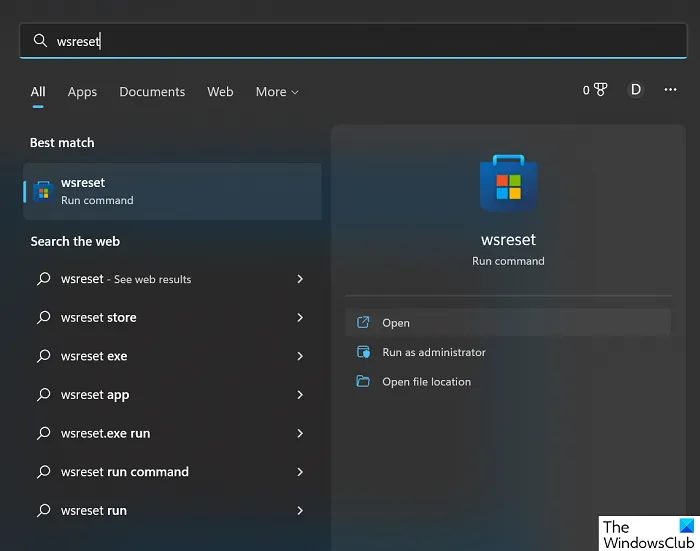
最後,您還可以通過運行一個簡單的命令來重置 Microsoft Store 緩存。這是您需要做的:
- 打開任務欄上的搜索菜單並蒐索“wsreset”。
- 結果將是一個可執行命令。單擊“打開”或“運行”命令。
- 這將打開一個空白終端窗口一段時間。
一旦它自行關閉,您的 Microsoft Store 緩存將被清除。之後,再次打開 Microsoft Store 以查看您是否仍然面臨錯誤。
5] 使用 PowerShell 重新安裝 Microsoft Store。
如果要重新安裝 Microsoft Store,還可以打開提升的 PowerShell 窗口,鍵入以下命令,然後按 Enter:
Get-AppXPackage *WindowsStore* -AllUsers | Foreach {Add-AppxPackage -DisableDevelopmentMode -Register "$($_.InstallLocation)\AppXManifest.xml"}
因此,伙計們,Windows 應用商店又回到了您的 Windows 11/10 上,請盡情享受並在下面的評論部分告訴我們它對您的效果如何。
如何在 Windows 上修復 Microsoft Store 中的“重試”?
如果您在使用 Microsoft Store 時遇到“重試”錯誤,最好的辦法是重置應用設置。您可以通過打開 Windows 設置 > 應用程序 > 已安裝的應用程序 > 高級選項並最後單擊重置按鈕來執行此操作。
如何重新安裝微軟商店?
與大多數應用程序不同,您不能只是卸載並重新安裝 Microsoft Store,實際上是您安裝應用程序的位置。您可能需要在 Microsoft Store 崩潰後重新安裝它。對於大多數用戶而言,此過程很複雜,可以通過通過 PowerShell 運行代碼或通過下載 Microsoft Store 安裝程序(Appx 包)來完成,如上所述。
我們希望您覺得它有用。
資料來源:Windows 俱樂部



發佈留言